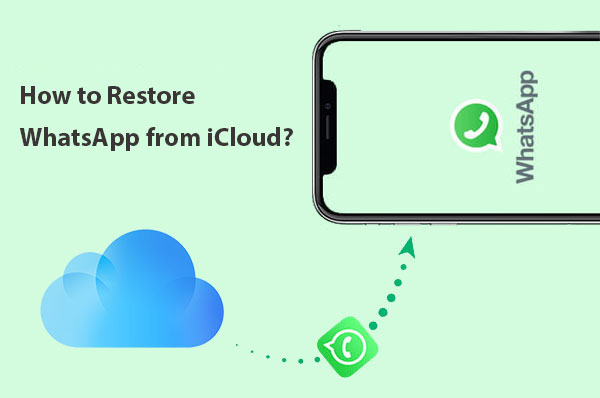
WhatsApp es una de las aplicaciones sociales más populares en la actualidad. Debido a que podemos hacer muchas cosas con él, como compartir mensajes de texto, fotos, videos, GIF, emojis, etc. Pero si usted es uno de esos muchos usuarios que accidentalmente eliminó algunos mensajes de WhatsApp y luego necesita restaurarlos por diferentes razones, entonces debe prestar atención a lo que compartimos a continuación. Aquí le diremos cómo restaurar WhatsApp de iCloud.
Todos sabemos que iCloud sincroniza automáticamente los datos y los mantiene el mayor tiempo posible. Podemos usar la opción de copia de seguridad de chat para hacer una copia de seguridad de los mensajes de WhatsApp en iCloud. Ahora, es hora de encontrar una manera de restaurar la copia de seguridad de WhatsApp desde iCloud. Profundiza en este artículo, siempre hay una manera de guardar y restaurar de alguna manera las conversaciones eliminadas de WhatsApp.
Parte 1: Cómo restaurar el historial de chat de WhatsApp en iPhone desde iCloud directamente
Primero, puede restaurar sus chats de WhatsApp directamente en su iPhone. No importa por qué eliminó las conversaciones de WhatsApp, siempre que tenga una copia de seguridad de WhatsApp para activar iCloud (¿copia de seguridad de WhatsApp atascada?), Todo lo que necesita hacer es seguir los pasos a continuación para restaurar desde la copia de seguridad de iCloud. Tenga en cuenta que aquí solo puede restaurar los datos de copia de seguridad de WhatsApp a la misma cuenta.
Pasos sobre cómo restaurar la copia de seguridad de WhatsApp en iPhone:
- En su iPhone, abra WhatsApp y vaya a «Configuración»> «Configuración de chat»> «Copia de seguridad de chat» para verificar si hay una copia de seguridad iCloud para su historial de chat de WhatsApp para restaurar.
- Si está seguro de que tiene una copia de seguridad de iCloud para el chat de WhatsApp, simplemente desinstale WhatsApp de su teléfono y luego vuelva a instalarlo.
- Después de instalar WhatsApp nuevamente, escriba su número de teléfono limitado con su cuenta y luego siga las instrucciones en pantalla para restaurar WhatsApp desde iCloud.

Nuevamente, para restaurar con éxito su historial de chat de WhatsApp desde iCloud, el número de iPhone utilizado en la copia de seguridad y el número restaurado debe ser el mismo.
Leer también:
Parte 2: Cómo restaurar la copia de seguridad de WhatsApp a través de la configuración del iPhone
Si ha hecho una copia de seguridad de sus mensajes de WhatsApp en la configuración de su iPhone, puede restaurar el historial de chat de WhatsApp desde iCloud en la configuración de iPhone. Pero este método requiere que reinicie la fábrica de su dispositivo de iPhone y restaure la copia de seguridad de iCloud completa que contiene mensajes de WhatsApp en su iPhone. Por lo tanto, este método solo se recomienda para un nuevo dispositivo, y será mejor que haga una copia de seguridad de los datos de WhatsApp en la computadora.
Siga los pasos a continuación para restaurar los mensajes de WhatsApp de toda la copia de seguridad de iCloud:
- Primero, vaya a la «Configuración» de su iPhone> «Apple ID»> «iCloud», para asegurarse de que la opción WhatsApp esté activada. Esto asegura que sus mensajes de WhatsApp estén respaldados a iCloud.
- Ahora, pase a su dispositivo de iPhone objetivo, navegue a «Configuración»> «General»> «Reset»> «Borre todos los contenidos y configuraciones».
- Toque «Borrar ahora» y confirme la operación con su contraseña.
- Configura tu iPhone. En la pantalla «Aplicaciones y datos», seleccione la opción «Restaurar desde la copia de seguridad de iCloud» e inicie sesión con la misma ID de Apple que usó para hacer una copia de seguridad de su iPhone.
- Elija el archivo de copia de seguridad que contenga los mensajes eliminados de WhatsApp, y tendrá todos sus datos originales de iPhone, incluida su copia de seguridad de WhatsApp, restaurada en su iPhone.
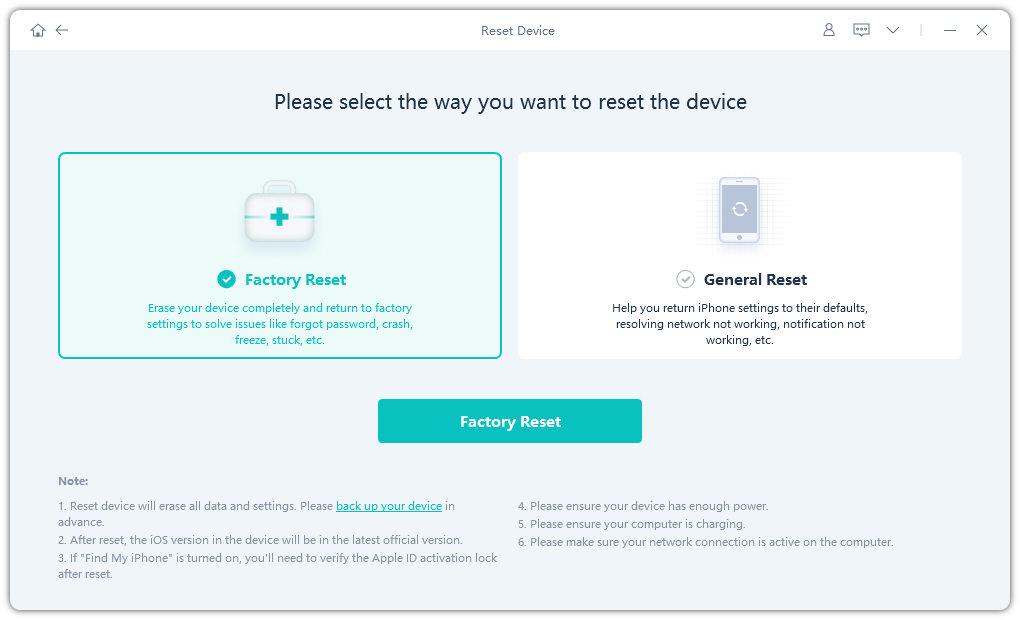
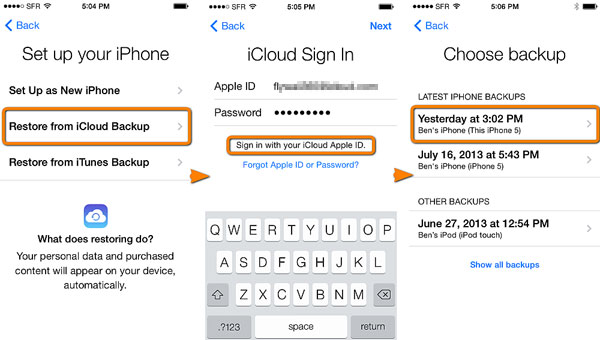
Leer también:
Parte 3: Cómo restaurar WhatsApp de iCloud con la recuperación de datos de iOS
Si tiene problemas para restaurar los chats de WhatsApp desde iCloud usando la configuración de su iPhone o iPhone, entonces la solución más efectiva es usar recuperación de datos de iOS El software, a través del cual puede escanear su copia de seguridad de iCloud a fondo, busque sus mensajes eliminados de WhatsApp y luego restaure WhatsApp desde la copia de seguridad con un solo clic. Vale la pena mencionar que usar este software para extraer conversaciones de WhatsApp de la copia de seguridad de iCloud no elimina los datos en su iPhone.
¿Qué puede hacer la recuperación de datos de iOS por usted?
- Restaurar mensajes de WhatsApp desde la copia de seguridad de iCloud sin eliminar los datos del iPhone.
- También recupera datos de WhatsApp/Viber/Facebook Messenger/Line, SMS, contactos, registros de llamadas, imágenes, notas, etc.
- Le permite obtener una vista previa de los datos recuperables antes de la recuperación.
- Es compatible con recuperar datos del dispositivo iOS directamente, desde la copia de seguridad de iCloud o desde la copia de seguridad de iTunes.
- Compatible con casi todos los dispositivos iOS, incluidos el iPhone 14/14 Pro (MAX), el iPhone 13/13 Pro (Max), el iPhone 12/11/11 Pro (Max), el iPhone X/XS/XR/XS MAX, iPhone 8/8 Plus, iPhone 7/7 Plus, iPhone 6/6S/6 Plus, iPad Pro, iPad Air/4, iPad Mini y Touch Touch.
![]()
![]()
¿Cómo restaurar los mensajes de WhatsApp de las copias de seguridad de iCloud?
Paso 1. Después de descargar e instalar el software de recuperación de datos de iPhone en su PC o Mac, inicie y elija el modo de recuperación de «recuperar datos de la copia de seguridad de iCloud» en la ventana principal. Luego inicie sesión en su cuenta iCloud.
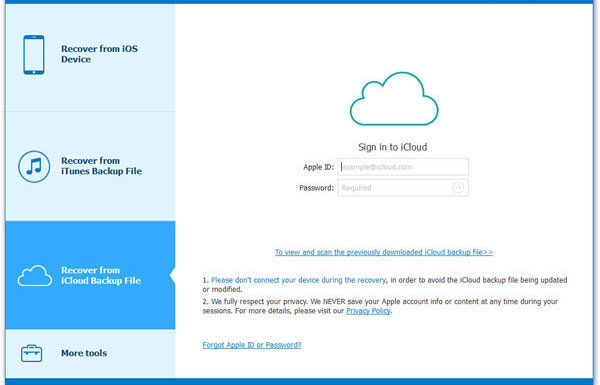
Paso 2. En la siguiente ventana, seleccione el archivo de copia de seguridad que contiene los mensajes de WhatsApp que necesita y haga clic en el botón «Descargar». Luego, elija «WhatsApp» o «WhatsApp Adjuntos» y haga clic en «Siguiente». Esto comenzará a descargar el historial de chat de WhatsApp desde la copia de seguridad.
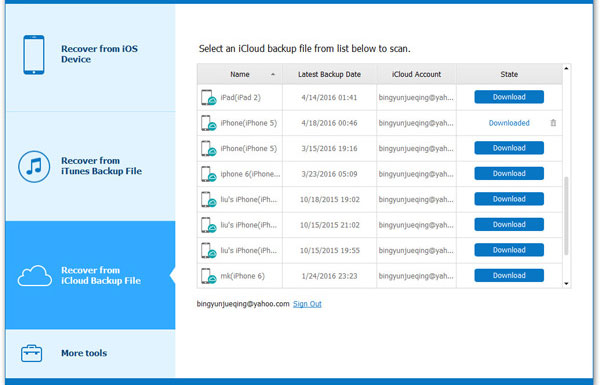
Paso 3. Una vez que se completa la descarga, puede obtener una vista previa de los resultados en detalles. Marque los mensajes o archivos adjuntos uno por uno y haga clic en el botón «Recuperar» para guardarlos en su computadora.
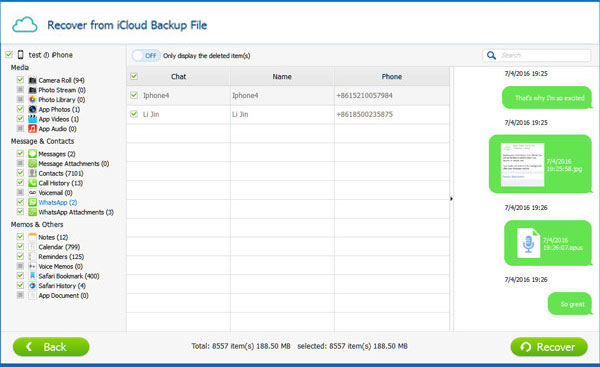
Bonificación: ¿Qué hacer si no pudo restaurar WhatsApp de iCloud?
Sin embargo, las cosas a menudo no siempre van tan bien. Tal vez encuentre este mensaje de error al restaurar WhatsApp: WhatsApp restaurado desde iCloud no funciona. Esto es muy frustrante para ti. No se preocupe, puede usar los siguientes consejos para resolver este problema.
Consejo 1. Verifique la conexión a Internet
A veces, podría ser un problema de red. Las condiciones de red estables están garantizadas para completar copias de seguridad y restauraciones. Por lo tanto, debe verificar la conexión de red y volver a ejecutar la configuración, o considerar cambiar a otro entorno de red más fuerte.
Learn more: Recuperación de mensajes de iPhone: Cómo restaurar hilos de mensajes de texto eliminados
Consejo 2. Verifique el número de teléfono y la ID de iCloud
Asegúrese de que al restaurar WhatsApp de iCloud, use el mismo número de teléfono y ID de iCloud que usó para hacer una copia de seguridad de WhatsApp a iCloud.
Consejo 3. Verifique su almacenamiento de iCloud
Si su cuenta iCloud no tiene suficiente espacio de almacenamiento, iCloud no podrá restaurar las copias de seguridad. Puede verificar el espacio restante yendo a la «Configuración» de su dispositivo> «iCloud»> «Almacenamiento». Para garantizar una restauración exitosa, se recomienda que tenga al menos 2 veces el tamaño de la copia de seguridad que desea restaurar en su iCloud.
Consejo 4. Verifique su unidad iCloud
Si sus chats de WhatsApp están respaldados en iCloud Drive, asegúrese de que su teléfono esté usando iOS 9 o posterior. Puede consultar su versión de iOS yendo a «Configuración»> «General»> «Acerca de»> «Versión» en su iPhone.
Palabras finales
Bueno, este artículo comparte tres formas para que restauraras WhatsApp de iCloud. Puedes probar uno por uno hasta que tengas éxito. En general, el método uno es propenso a varias fallas de WhatsApp (¿cómo solucionar todos los problemas de WhatsApp?). Y el segundo método requiere que reinicie el dispositivo, lo que le hace perder todos los datos en su iPhone. Por lo tanto, el recuperación de datos de iOS El software recomendado en el método tres es la mejor herramienta para restaurar WhatsApp desde la copia de seguridad de iCloud. Le permite restaurar selectivamente los datos que desea sin borrar nada en su dispositivo. Esta gran herramienta es muy recomendable, nunca te defraudará.
![]()
![]()
